在处理从软件系统中导出的数据时,常常会遇到这样的情况:当单击某些单元格时,查看编辑栏就能发现单元格的开头部分或者中间位置存在空格,而若要对这些多余空格进行批量快速清除,可以按照以下简便的方法操作。
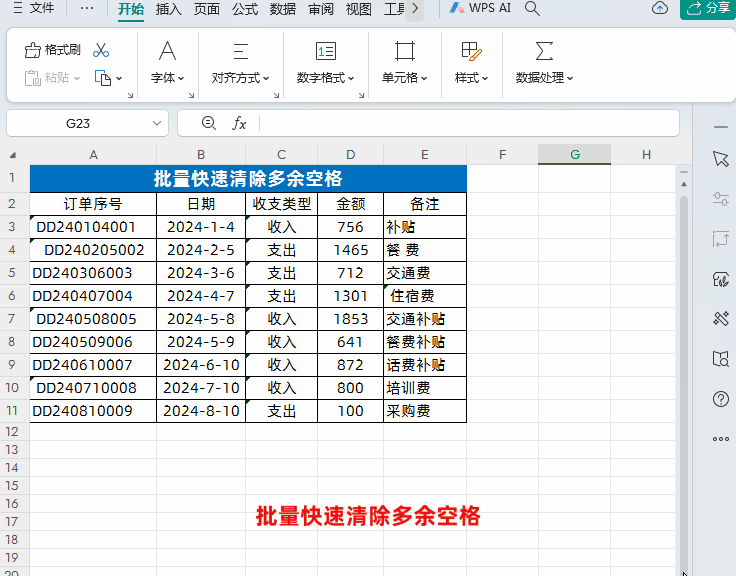
操作步骤:
1、选中数据区域
首先,需要明确包含有多余空格的单元格范围,通过鼠标拖动等方式,精准选中要清除多余空格的数据区域。这是操作的基础步骤,只有准确选中相应区域,后续的清除操作才能作用到所有需要处理的单元格上。
2、利用错误提示按钮
在选中相应数据区域后,你会发现 WPS 表格会很智能地显示一个错误提示按钮(这个按钮会在合适的位置出现,方便用户进行下一步操作)。此时,点击这个小按钮,它会弹出一系列相关的选项,这些选项旨在帮助用户对所选区域的数据进行不同类型的处理,以解决诸如空格之类的数据格式问题。
3、选择清空前后空字符串
在弹出的诸多选项中,选择【清空前后空字符串】这一选项。选择之后,WPS 表格会自动对所选数据区域内单元格开头、中间以及结尾等位置的多余空格进行批量清除,快速且高效地使数据呈现出更加整洁、规范的状态,避免因多余空格带来的诸如数据匹配不准确、格式不美观等各类问题,方便后续的数据查看、分析以及使用等操作。
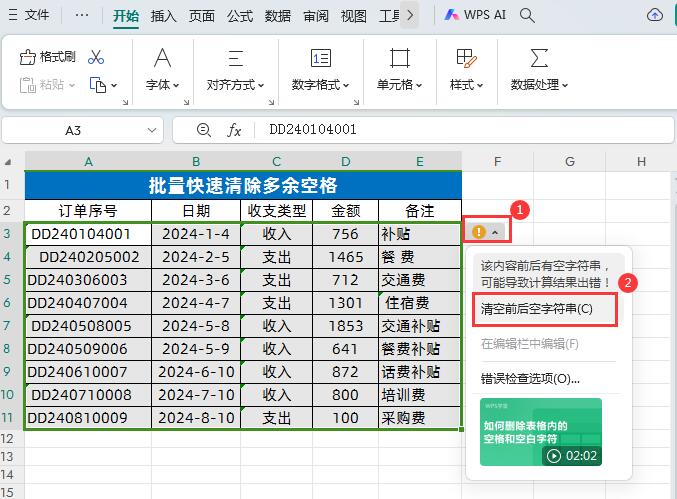
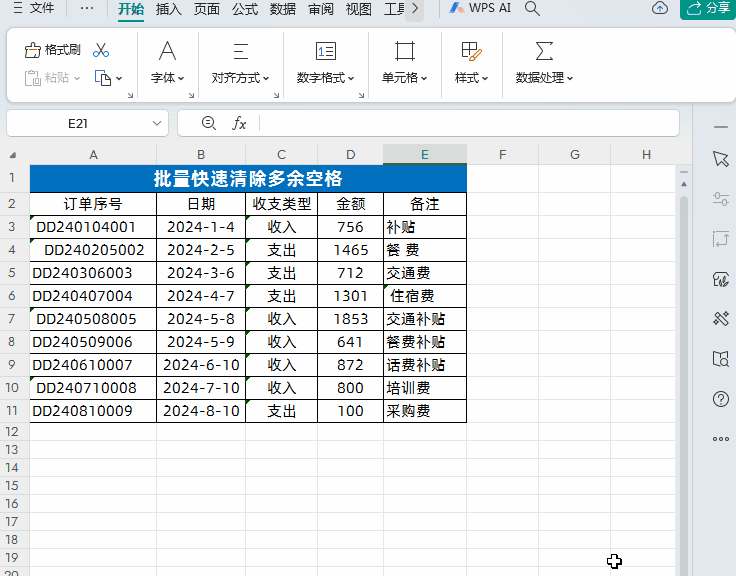
通过以上简单的三步操作,就能轻松地在 WPS 表格中批量快速清除多余空格,提升数据的质量和处理效率。


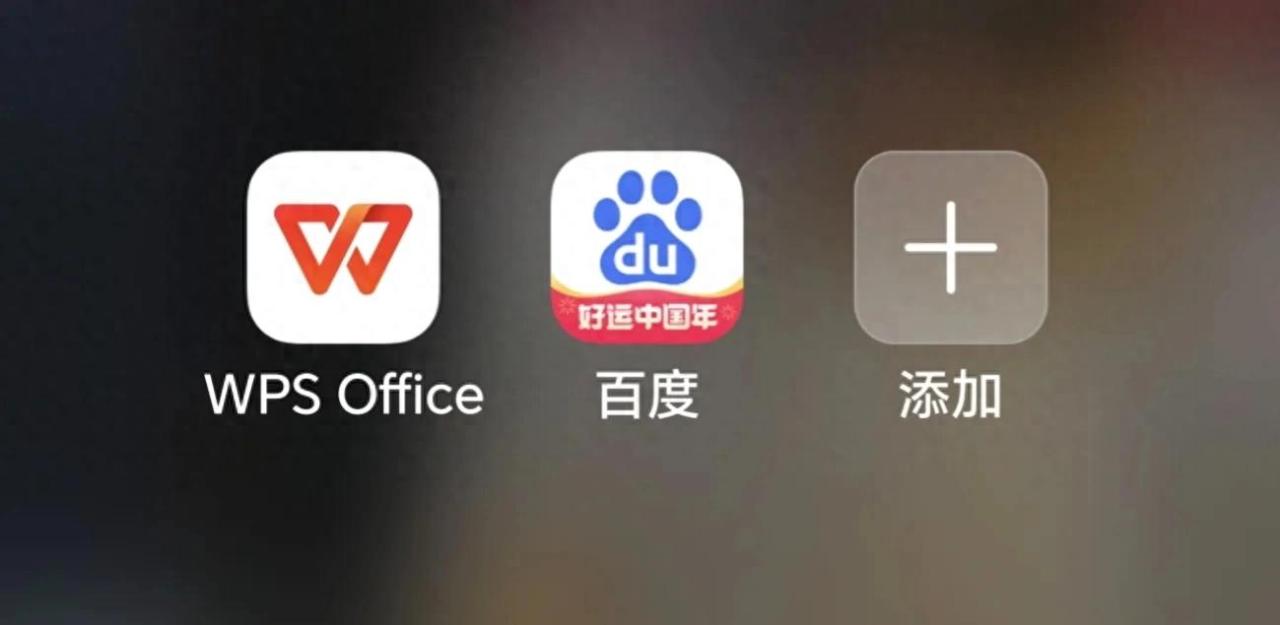
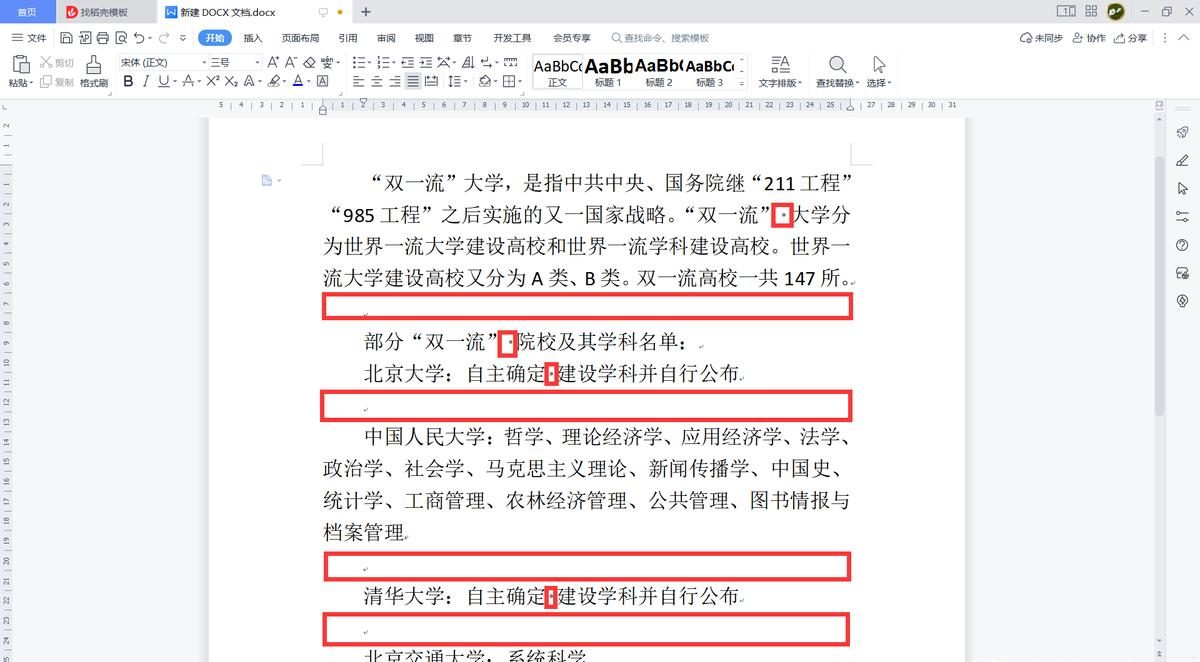

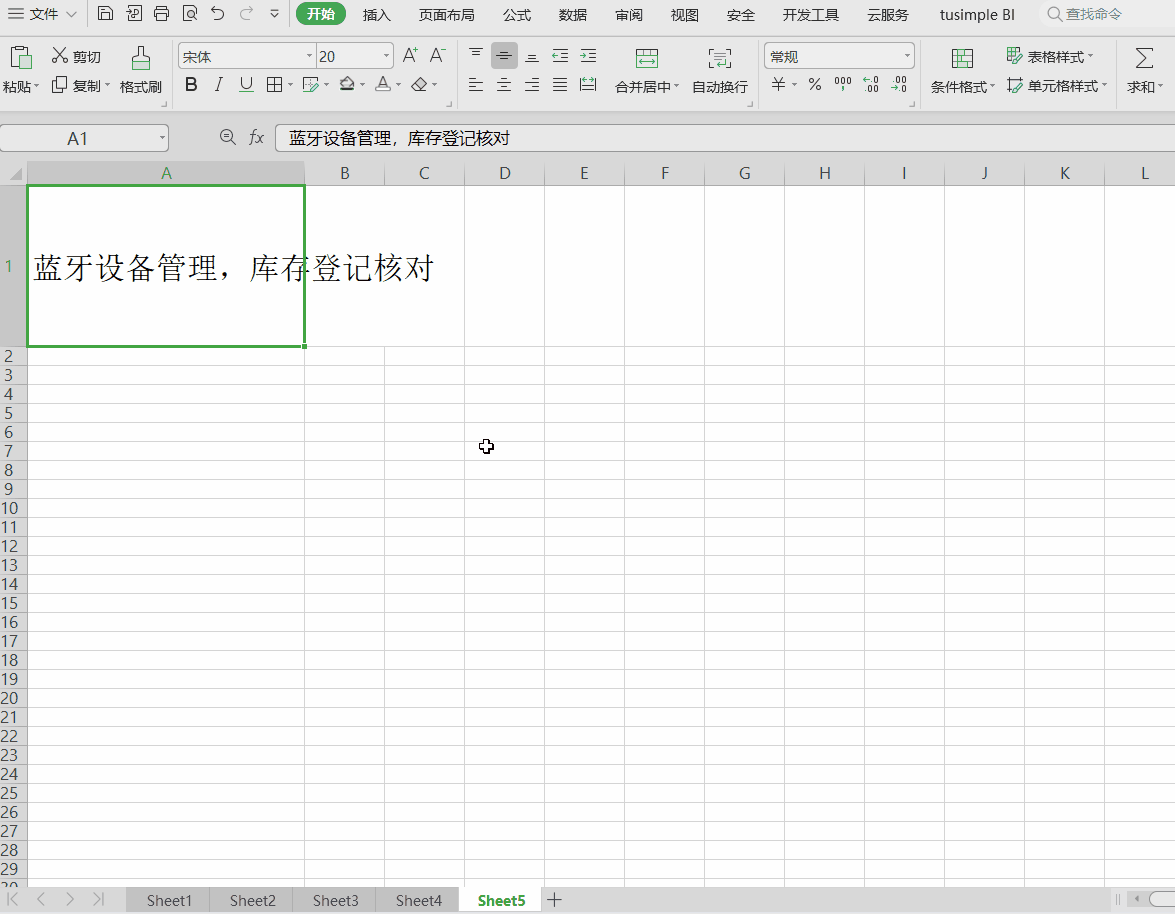
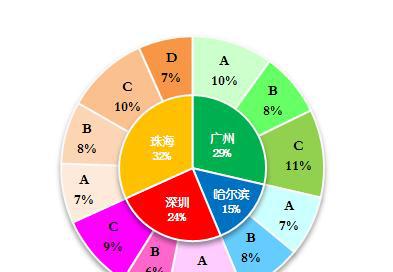
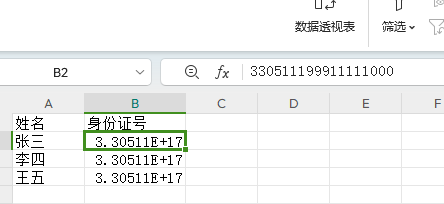

评论 (0)